win10系统只运行指定应用程序如何设置
来源:www.uzhuangji.cn 发布时间:2018-02-10 08:15
很多win10用户常常会设置让某些用户只能运行指定的一些程序,以达到保护电脑内资料及隐私的效果,那么具体该如何设置呢?下面小编就来为大家整理出关于win10系统设置用户只运行指定应用程序的操作方法,希望对大家有所帮助。
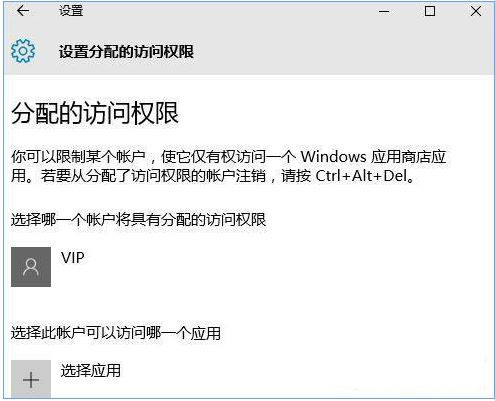
具体如下:
一、只运行指定的UWP应用
二、只运行指定的Windows应用程序(传统的exe等桌面软件)
方法一只能限制用户运行新式的应用商店应用,那么如果想让用户只能运行指定的传统的exe桌面应用程序时,该如何设置呢?
方法如下:
1、在Win10任务栏的Cortana搜索框中输入“组策略”打开“本地组策略”编辑器;

2、在左侧导航窗格中定位至“用户配置 - 管理模板 - 系统”,然后在右侧窗格中即可看到“只运行指定的Windows应用程序”配置项,双击该项打开配置窗口。如图:
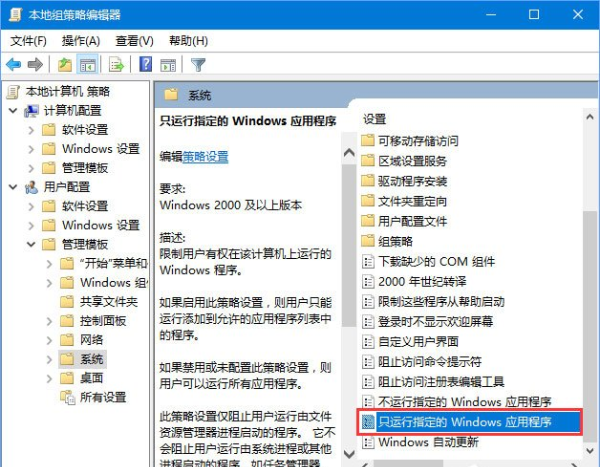
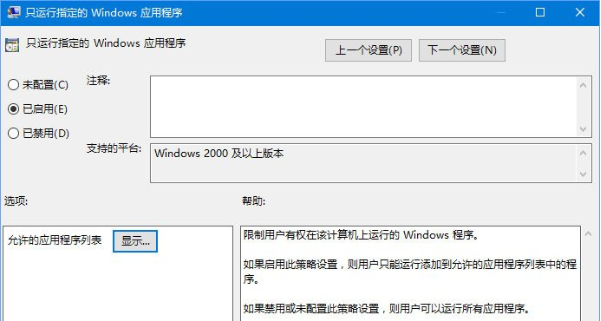
3、我们首先看一下“帮助”窗格中对该配置项的详细说明:
限制用户有权在该计算机上运行的 Windows 程序。
如果启用此策略设置,则用户只能运行添加到允许的应用程序列表中的程序。
如果禁用或未配置此策略设置,则用户可以运行所有应用程序。
此策略设置仅阻止用户运行由文件资源管理器进程启动的程序。 它不会阻止用户运行由系统进程或其他进程启动的程序,如任务管理器。 此外,如果用户拥有命令提示符(Cmd.exe)的访问权限,则此策略设置不会阻止用户在命令窗口中启动程序,即使应阻止其使用文件资源管理器启动程序也会如此。
注意: 具有 Windows 2000 或更新版本证书的非 Microsoft 应用程序需要遵循此策略设置。
注意: 若要创建允许的应用程序列表,请单击“显示”。 在“显示内容”对话框的“值”列中,键入应用程序可执行文件名(例如,Winword.exe、Poledit.exe 和 Powerpnt.exe)。
4、然后我们就可以根据帮助信息进行设置了:
首先设置为“已启用”,然后点击“允许的应用程序列表”右侧的“显示”按钮,弹出“显示内容”对话框中,在“值”输入框中输入你允许运行的应用程序文件名称。例如你允许运行Word办公软件,那么就输入Winword.exe,确定。
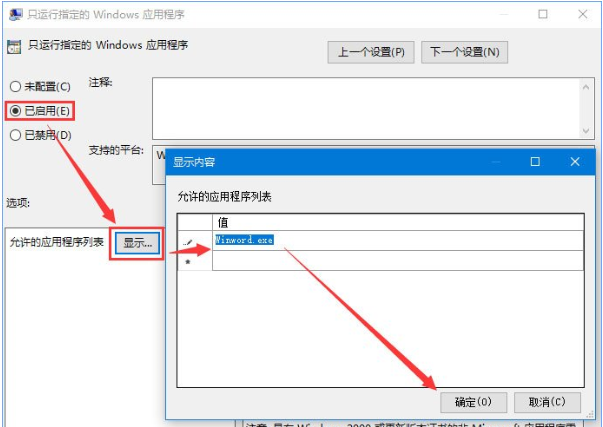
5、这样以后用户使用常规打开软件的方式就只能运行Word办公软件了,以上帮助信息中提到的使用cmd命令提示符或其他进程启动程序则不受限制,不过对于限制普通用户也足够了。
关于win10系统只运行指定应用程序的设置方法就为大家介绍到这里了,还想要了解更多更全面的相关内容,请关注u装机官网!
上一篇:win7系统鼠标滚轮失灵解决方法
推荐阅读
"电脑TPM是什么意思"
- win11系统怎么安装 win11系统安装方法介绍 2021-07-30
- win11升级怎么绕过TPM win11 TPM开启 2021-07-30
- win7系统运行慢怎么办 系统运行慢解决教程分享 2021-07-30
- win7系统宽带连接错误代码651怎么办 系统宽带连接错误代码651解决教程分享 2021-07-28
win7系统怎么查看系统资源占用情况 查看系统资源占用情况教程分享
- win7系统怎么更换鼠标指针 系统更换鼠标指针教程分享 2021-07-26
- win7系统怎么修改任务栏预览窗口 系统修改任务栏预览窗口操作教程分享 2021-07-26
- win7系统运行速度慢怎么办 系统运行速度慢解决教程分享 2021-03-17
- win7系统怎么清理任务栏图标 系统清理任务栏图标教程分享 2021-03-17
u装机下载
更多-
 u装机怎样一键制作u盘启动盘
u装机怎样一键制作u盘启动盘软件大小:358 MB
-
 u装机超级u盘启动制作工具UEFI版7.3下载
u装机超级u盘启动制作工具UEFI版7.3下载软件大小:490 MB
-
 u装机一键u盘装ghost XP系统详细图文教程
u装机一键u盘装ghost XP系统详细图文教程软件大小:358 MB
-
 u装机装机工具在线安装工具下载
u装机装机工具在线安装工具下载软件大小:3.03 MB










